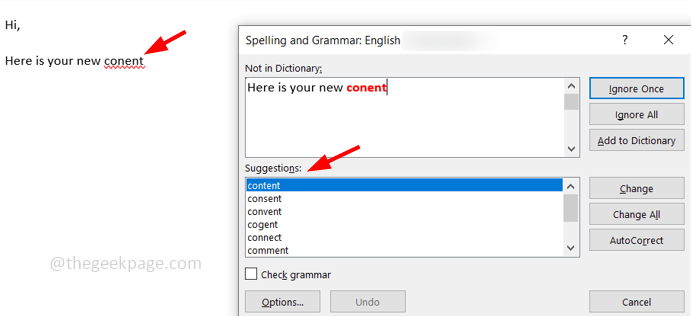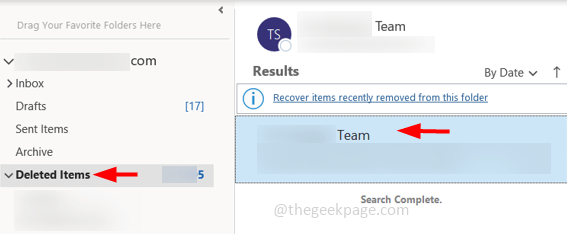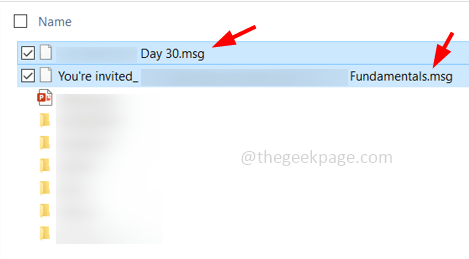Šajā rakstā mēs parādīsim, kā saņemt jaunus e-pasta paziņojumus un kā modificēt paziņojumu iestatījumus un skaņu MS Outlook. Vispirms mēs redzēsim, kā saņemt e-pasta paziņojumu katru reizi, kad tiek parādīts jauns e-pasts, izmantojot darbvirsmas trauksmes sistēmu, un pēc tam kā modificēt paziņojuma skaņu.
Kā iegūt jaunu e-pasta paziņojumu MS Outlook-
Ir divi veidi, kā iestatīt jaunu E-pasts paziņojumu brīdināšanas sistēma 2007 MS Outlook.
1. metode: iespējot darbvirsmas brīdinājumu
Jūs varat iespējotParādīt darbvirsmas brīdinājumu‘No Outlook iespējas. Lai iespējotu opciju, veiciet šīs vienkāršās darbības:
1. Klikšķiniet uz Meklēt lodziņā un pēc tam ierakstiet “perspektīva“.
2. Tagad noklikšķiniet uz “Outlook”No Meklēt rezultāts.

MS Outlook tiks atvērts.
3. Tagad noklikšķiniet uz “Fails”Izvēlnes joslā.
4. Ritiniet uz leju un pēc tam noklikšķiniet uz “Iespējas“.

5. Tagad noklikšķiniet uz “Pasts”Kreisajā pusē Outlook opcijas logs.
6. Pēc tam labajā sānu logā pārbaudītopcija “Atskaņojiet skaņu“.
7. Tādā pašā veidā pārbaudiet arī opciju “Parādīt brīdinājumu par darbvirsmu“.

7. Visbeidzot, noklikšķiniet uz “labi”, Lai saglabātu izmaiņas.

Tagad aizveriet MS Outlook logs.
Nosūtiet e-pastu uz e-pasta kontu, kas saistīts ar MS Outlook datorā. Jūs dzirdēsiet nelielu skaņu, un e-pasta brīdinājums tiks parādīts jums.
2. metode. Pielāgojiet iestatījumus, lai saņemtu Outlook e-pasta brīdinājumu.
Jūs varat iestatīt jaunu E-pasts paziņojums no Iestatījumi logs.
1. Nospiediet Windows taustiņš + I atvērt Iestatījumi. Tagad noklikšķiniet uz “Sistēma”, Lai pārvaldītu paziņojumus.

2. Tagad noklikšķiniet uz “Paziņošana un darbības“.
3. Tad mēģiniet atrast MS Outlook labajā pusē Iestatījumi logs zem “Paziņošana& darbības”Sadaļā.
4. Ja redzat “MS Outlook” iespējot to.

Tagad, ja nevarat atrast “MS Outlook" zem "Paziņošana un darbības”Iekš Iestatījumi, tad izpildiet šos norādījumus
a. Nosūtīt jaunu pastu no Outlook un atkārtoti atverietPaziņojumi un darbības”Iekš Iestatījumi. Tagad jums vajadzētu būt iespējai atrast sarakstā un iespējot “Outlook“.
b. Ja izmantojat vecāku versiju Outlook (piemēram, Outlook 2010), atjauniniet savu Outlook uz jaunāko versiju.
3. Kad jūs iespējosit “Outlook”Jums būs jāpārbauda paziņojumu iespējas. Pārliecinieties, vai esat pārbaudījis “Rādīt paziņojumu banerus”, “Rādīt paziņojumus darbību centrā" un "Atskaņojiet skaņu, kad tiek saņemts paziņojums“.

Pēc paziņojuma iespējošanas Iestatījumi pārbaudiet, vai tas darbojas, nosūtot jaunu e-pastu uz jūsu e-pasta adresi, kas saistīta ar MS Outlook.
Kā modificēt skaņas iestatījumus jaunam e-pasta brīdinājumam
Saņemot jaunu paziņojumu, varat modināt trauksmes signālu datorā.
1. Nospiediet Windows taustiņš + R uzsākt Palaist logs.
2. Kopēt ielīmēt tas iekšā Palaist logu un tad sit Enter atvērt Skaņa logs.
mmsys.cpl skaņa

3. Iekš Skaņa logā dodieties uzSkaņaCilni.
4. Tagad,Programmas pasākumi:Sadaļā, ritiniet uz leju, lai atrastu un atlasītuJauns pasta paziņojums“.

5. Tagad, zem Skaņas: jūs varat izvēlēties skaņu pēc savas izvēles, kas zvana ikreiz, kad pienāk jauns e-pasts.
6. Jūs varat izmēģināt jauno skaņu, vienkārši noklikšķinot uz “Pārbaude“.

7. Visbeidzot, noklikšķiniet uz “Piesakies" un "labi”, Lai saglabātu izmaiņas datorā.

Aizvērt Skaņa logs.
Jūs tikko iestatījāt MS Outlook saņemt paziņojumu ar atšķirīgu skaņu ikreiz, kad ap iesūtni ir jauns e-pasts.